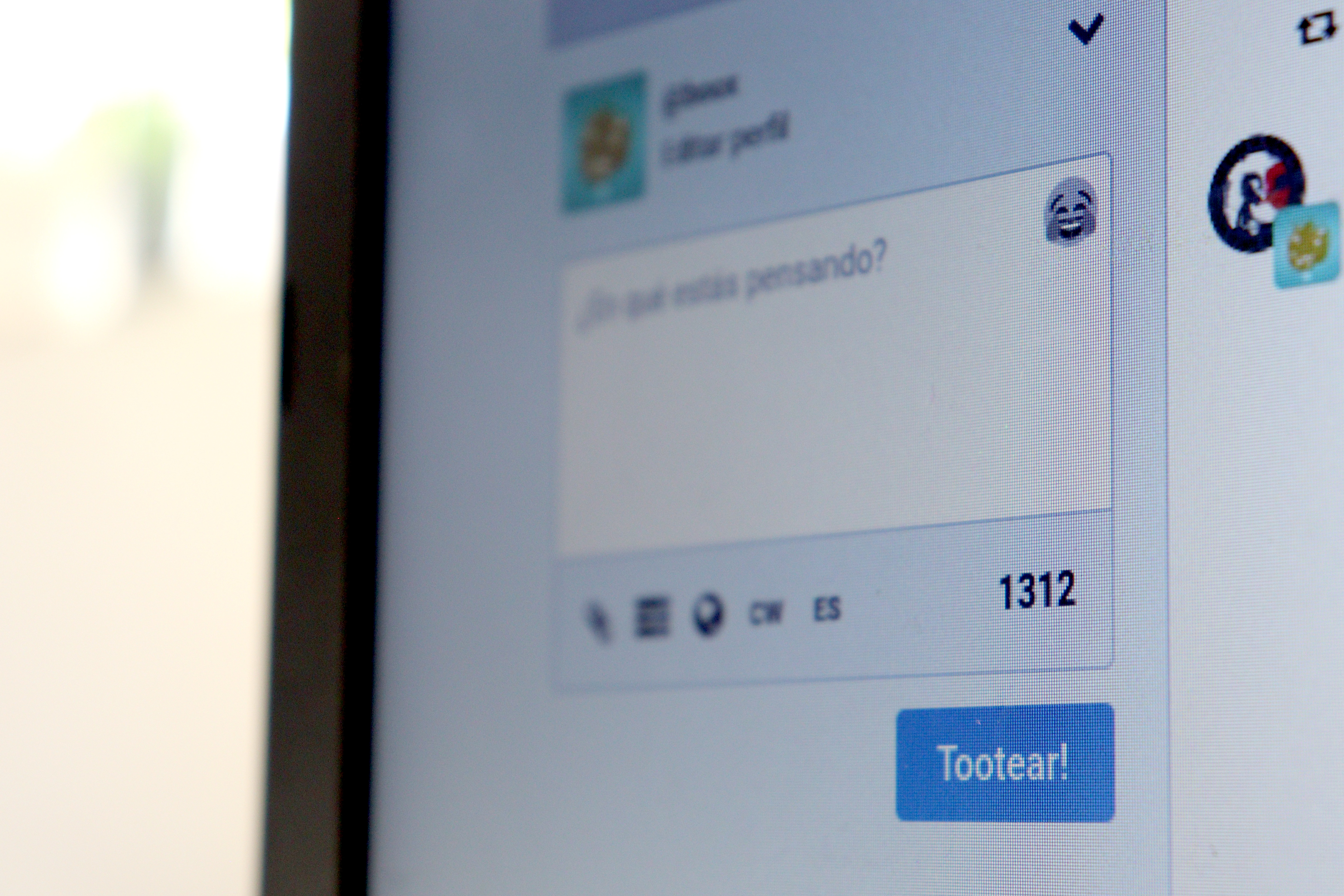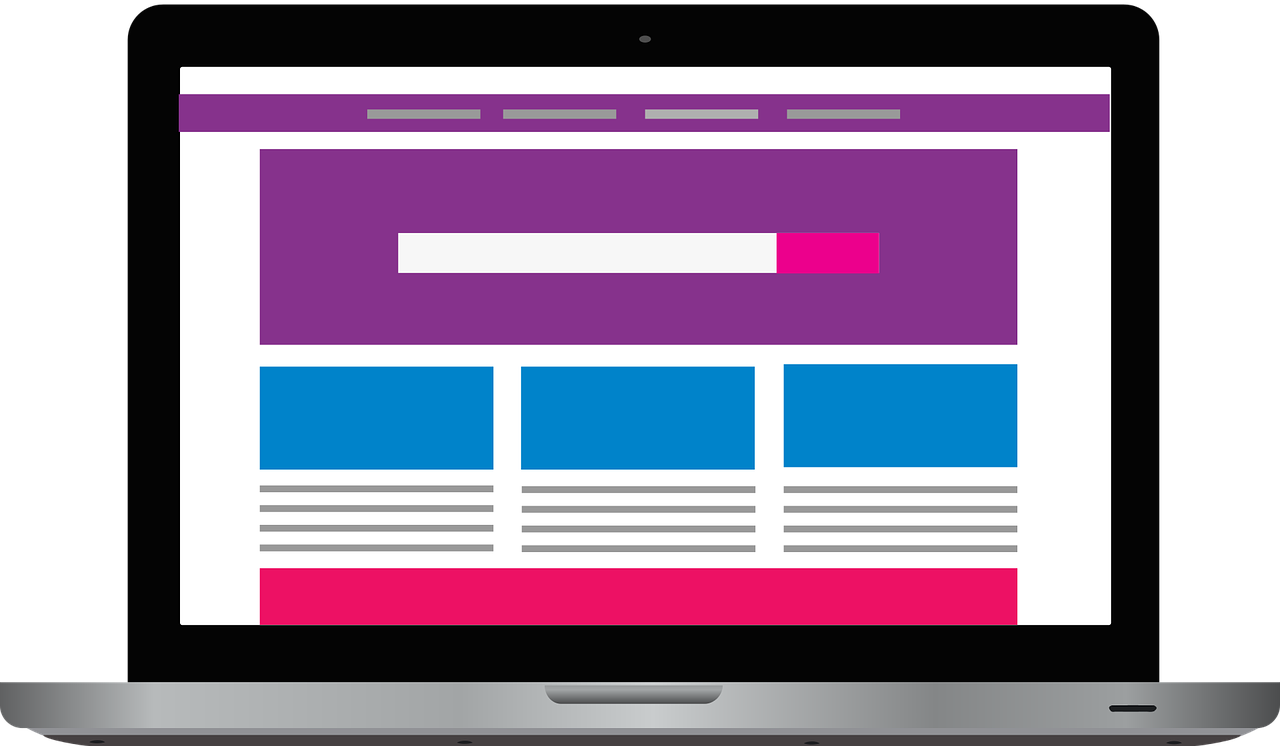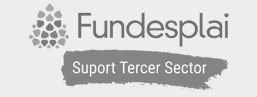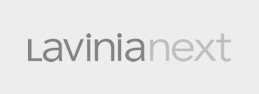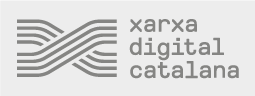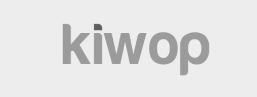Com fer un butlletí electrònic amb Mailchimp
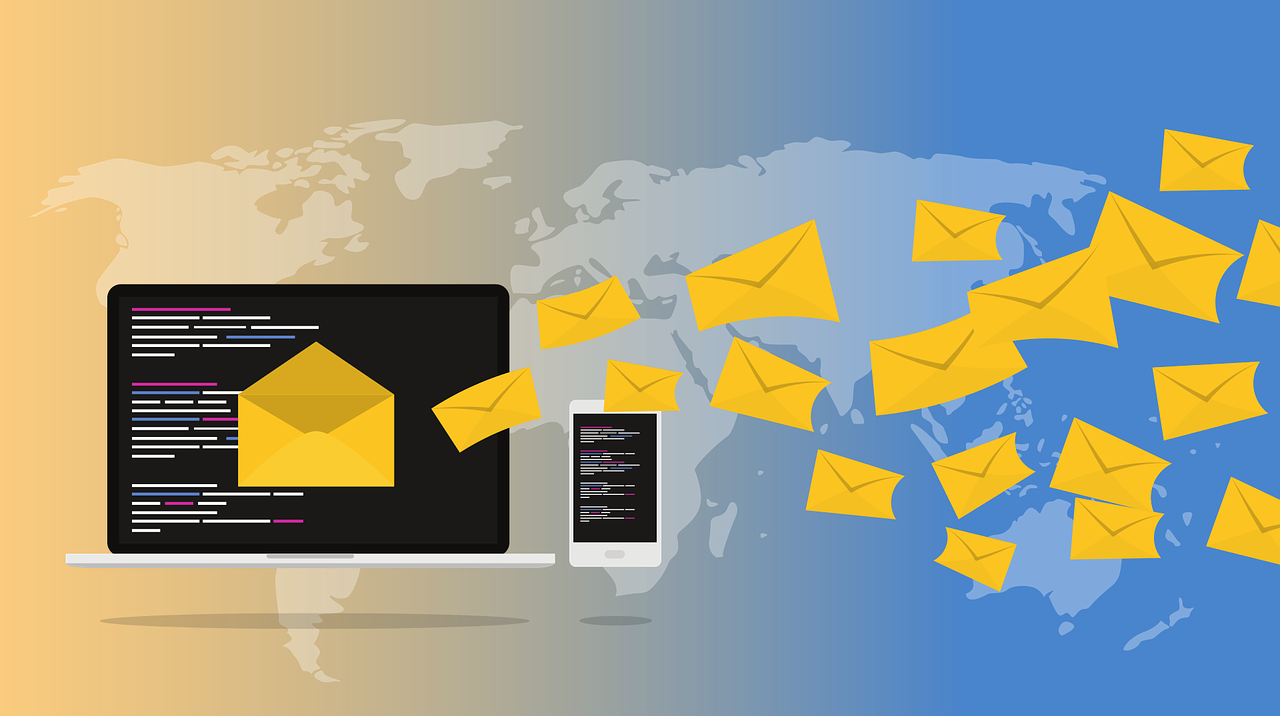
Aquesta eina de comunicació ens serveix per mantenir informades les nostres sòcies, voluntàries i persones afins.
Les entitats són les persones que hi estan vinculades. Per això, cal mantenir les sòcies, voluntàries i persones afins informades de les activitats i les transformacions que es poden donar. Els butlletins de notícies s'han convertit en una eina de comuniació perfecta per fidelitzar el nostre públic si sabem com no fer-nos pesades i aportar valor. Mailchimp és un dels programaris més utilitzats per a aquesta acció.
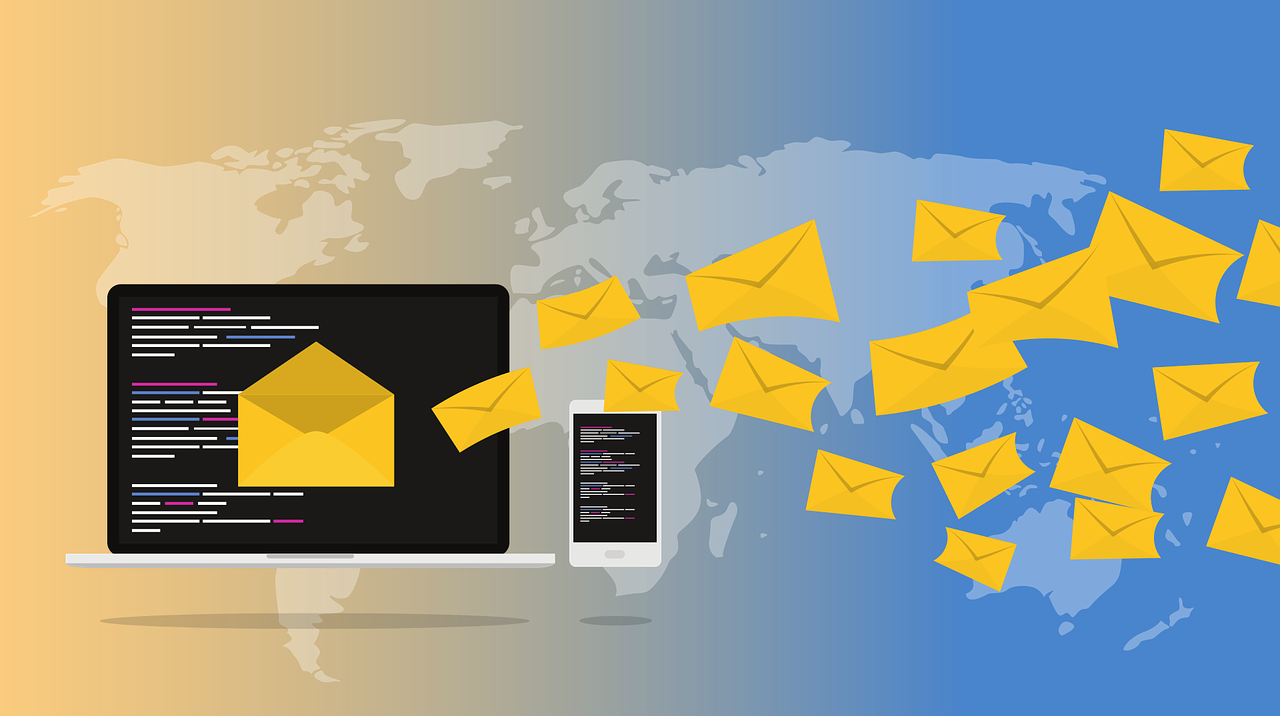
Si decidim enviar el butlletí electrònic de manera manual a través del correu electrònic podem córrer certs riscos i caure en algunes males pràctiques que haurem de minimitzar al màxim:
- Adreces visibles: El correu electrònic d'una persona és una dada personal que hem de protegir. Un error molt habitual és el de no fer servir el camp còpia oculta deixant veure tots els destinataris els correus electrònics dels altres.
- Spam: Quan fem un enviament de correu a moltes persones a la vegada, fem saltar les alarmes dels servidors de correu. Poden pensar que el nostre compte de correu electrònic s'està fent servir per enviar missatges brossa i acabar inutilitzant la nostra adreça de correu.
- Format de lectura: Quan fem un enviament de correu amb format, incloent la nostra imatge corporativa, fotografies, etc... estem enviant un format de correu que no tothom pot veure correctament. Cal facilitar que totes les destinatàries el puguin llegir bé.
- LOPD: La Llei Orgànica de Protecció de Dades de Caràcter Personal ens obliga al fet que qualsevol persona que estigui subscrita al nostre butlletí pugui accedir, manipular i fins i tot esborrar les dades personals que desem d'ells. Un correu electrònic és una dada personal que cal protegir.
Si decidim fer l'enviament de correus de manera manual, és fàcil que caiguem en qualsevol d'aquests errors. Escollir una eina digital ens pot ajudar a eliminar-los, fent molt més fàcil i pràctica la gestió dels nostres butlletins.
En aquest recurs us explicarem com funciona una de les eines web més populars per fer enviaments de correus electrònics, MailChimp. Tot i que en trobem d'altres, aquesta eina combina la facilitat d'ús amb la integració a les xarxes socials. Una eina que ens permet gestionar els nostres contactes i fer-ne còpies de seguretat, o eliminar-nos si no volem continuar fent-la servir.
MailChimp ens ofereix la possibilitat de crear un compte gratuït, amb una limitació: podem tenir fins a 2.000 subscriptors, i enviar un màxim de 12.000 correus cada més. Si la nostra associació pot superar aquest volum d'enviaments, podem escollir algun pla de pagament, adaptat a les nostres necessitats. MailChimp ofereix un descompte per a les entitats sense ànim de lucre!
El primer pas que hem de fer és crear un compte a la seva pàgina web, clicant al botó Sign Up. Només necessitem especificar el nostre correu electrònic (millor si és el de la nostra associació, amb el que farem els enviaments), un nom d'usuari i una contrasenya.
MailChimp és una aplicació molt intuïtiva però està tota en anglès. Amb aquest recurs intentarem explicar pas a pas l'enviament d'un butlletí, tenint en compte que no tothom domina aquest idioma!
El primer que hem de conèixer és l'entorn de treball amb el qual ens trobarem. Ens hem de familiaritzar amb les seccions que ofereix el menú principal, situat a la part superior dreta.
- Campaigns: Cada enviament de correu és considerat una campanya. En aquest apartat podem crear una campanya nova, o bé editar i consultar els enviaments antics.
- Templates: En les llistes organitzem tots les nostres subscriptores.
- Audience: Aquí crearem totes les llistes de correu, amb les dades de les persones que rebran els nostres butlletins.
- Reports: En aquesta opció de menú podrem veure totes les estadístiques dels nostres enviaments.
Primer de tot, heu de crear les vostres llistes de contactes. És lògic. Si hem d’enviar butlletins, hem de tenir contactes. Mailchimp ha organitzat aquesta funció Audiències. Veureu que hi ha quatre formes de crear la vostra primera audiència:
- Importar els teus contactes: Els podreu importar mitjançant un llistat format TXT o CSV copiant i enganxant del full de càlcul o de serveis integrats com Google Contacts.
- Connectar d’un lloc web com una botiga electrònica o una pàgina web festa amb Wordpress.
- Afegir manualment els teus contactes, línia a línia.
- Crear una pàgina d’aterratge. Aquesta pàgina tindrà un formulari on la gent s’anirà apuntant per rebre els vostres butlletins.
Un cop aneu afegint contactes, també podreu gestionar aquests contactes i crear formularis al menú de la secció.
Mailchimp també ofereix múltiples possibilitats perquè la vostra audiència vagi creixent, dia a dia, automàticament. Per gaudir d’aquestes opcions heu d’anar ‘Audience’, ‘Manage Audience’ i ‘Signup forms’. En concret, Mailchimp ofereix aquestes 4 possibilitats:
- Form builder: Amb aquesta opció podreu crear formularis, amb diferents camps, perquè la gent s’apunti a la llista de correu.
- Embedded forms: Mitjançant aquesta opció Mailchimp t’ofereix cinc formularis ja fets, amb el seu codi HTML per inserir-los on volgueu.
- Subscriber pop-up: Amb aquesta opció Mailchimp us ofereix un codi perquè l’afegiu a la vostra pàgina web, i aparegui una finestra emergent
- Form integrations: L’última opció serveix per connectar diferents tipus de formulari com Wufoo o Squarespace.
També podreu integrar formularis mitjançant Facebook i Tablet forms.
Un cop tingueu la vostra llista de subscriptores, podeu fer el vostre primer enviament del butlletí, o amb paraules del MailChimp, crear una campanya. Per això, hem de clicar a Create Campaign o dirigir-nos a la secció Campaign del menú principal.
Primer de tot haureu de seleccionar quin tipus de butlletí voleu enviar. Les opcions són les següents:
- Crear una campanya regular, amb un butlletí HTML i un butlletí de text. Això enviaria un butlletí electrònic amb disseny HTML i un altre butlletí electrònic de només text en el cas que el navegador de l'usuari no pugui llegir el butlletí HTML.
- Crear només un butlletí de text simple, sense format ni html.
- Crear una campanya dinàmica, amb diferents elements condicionals com el millor dia per eviar-ho, el millar assumpte de correu.
- Crear una campanya lligada a una subscripció RSS, una opció deal quan voleu enviar un butlletí electrònic amb les últimes notícies del vostre bloc, en cas que tingueu RSS.
Un cop heu seleccionat el tipus de butlletí, heu de seguir els passos que us van indicant. Es un procés dividit en cinc passes diferents, com podeu veure en l'indicador superior de la pàgina. Podeu anar navegant per les diferents passes fent servir aquesta barra o fent servir els botons Back (anterior) o Next (següent).
Les passes que haurem de fer són:
- Escollir llista: Podem escollir entre una de les llistes que tinguem (si en tenim més d'una) o seleccionar una part de la llista. Per exemple, podem escollir d'una llista de tota Catalunya, a tots els nostres contactes de Tarragona.
- Definir la informació. En aquesta secció definim:
- Name your campaign: El nom de la nostra campanya és una dada interna que ens serveix a nosaltres per diferenciar els diferents butlletins que enviem per fer-ne seguiment, analitzar les estadístiques, etc.
- Message subject: És l'assumpte del correu que rebran els nostres subscriptors. Si havíem definit un assumpte per defecte, aquest camp ens apareixerà ple.
- From name: És el nom del remitent, de la persona o associació que envia el missatge
- Reply-to email: És el correu on arribaran les respostes que la gent pugui fer al nostre butlletí.
- Escollir la plantilla: Aquí haureu de seleccionar com voleu repartir la informació en el vostre butlletí (columnes horitzontals, columnes verticals, etc). Quan ho seleccioneu, us sortirà una vista preliminar de com es veurà el vostre butlletí, tant a l'ordinador com en un telèfon mòbil.
- Disseny de la campanya: Primer hem d'escollir una plantilla per al nostre butlletí. Podem fer servir l'auxiliar de creació de plantilles (Design Genius) o bé escollir d'entre una de les plantilles ja dissenyades que ens ofereix MailChimp (Templates). N'hi ha moltes per escollir!
- Incloure el contingut: Heu de substituir tot el text que apareix en anglès pel nostre text. Fixeu-vos en cada una de les parts, ja que hi ha text definit per a la capçalera, text per al peu, etc. Només cal clicar sobre cada una de les caixes per afegir el nostre contingut! També podeu personalitzar la plantilla amb les nostres pròpies imatges! Si la plantilla us ofereix massa caixes podeu eliminar-les. Fixeu-vos en els botons que apareixen al passar el ratolí per sobre! Un cop hagueu adaptat el disseny del vostre butlletí podeu, abans d'avançar, desar-lo com a plantilla personalitzada. Per fer això, només heu de clicar al botó Save to “My Templates”.
- El següent pas és repassar el contingut per l'enviament en format de text pla. Recordeu que amb aquesta eina les vostres subscriptores poden escollir amb quin format llegiran el vostre butlletí, ja que hi ha correus que tenen problemes per llegir correctament les plantilles html (com les que hem treballat en la part anterior). Recordeu repassar que no hagi quedat cap text en anglès!
- En l'últim apartat trobeu un resum de les diferents opcions que hem anat treballant. Si voleu modificar alguna cosa, aquesta és la vostra última oportunitat de fer-ho!
- Al final de la pàgina trobeu els botons que us permetran enviar el vostre butlletí: podeu enviar-ho ara (Send Now) o programar l'enviament per a més endavant (Schedule).
Una de les opcions que incorpora aquesta eina és la de fer un seguiment de la campanya. Podeu veure quin nombre de correus s'han obert, quins subscriptors llegeixen els vostres correus i quins no ho fan mai. D'aquesta manera podeu saber quin impacte tenen els vostres correus, i depurar la vostra base de dades de contactes.
Per accedir a l'apartat de seguiment de les campanyes enviades, només hem d'anar a l'opció Reports que trobem en el menú superior. Hi trobarem un llistat de les campanyes enviades, tenen un botó al costat anomenat View Report. Clica-hi si vols saber quin seguiment tens! Aquesta eina ens ofereix moltes més funcions, com l'enviament de respostes automàtiques quan algú contesti el correu que li hem enviat i opcions per compartir a les xarxes socials. Si t'ha entrat la curiositat, explora, descobreix-les i treu tot el profit de MailChimp!